マウスの最新ファームウェアを適用することで症状が改善されている場合がございます。
Lamzuのユーティリティ(ドライバ)上でファームウェア更新が可能です。
また、Lamzu純正の外部ツールではより確実なファームウェア更新とペアリングが可能です。
ユーティリティでのファームウェア更新やペアリングに問題がある場合、純正外部ツールをお試しください。
純正外部ツール操作手順(旧手順)
CRYSTAL WIRELESSファームウェアへの更新(2024/8以降)
※使用するユーティリティーをCRYSTAL WIRELESS用のものへ切り替えてください